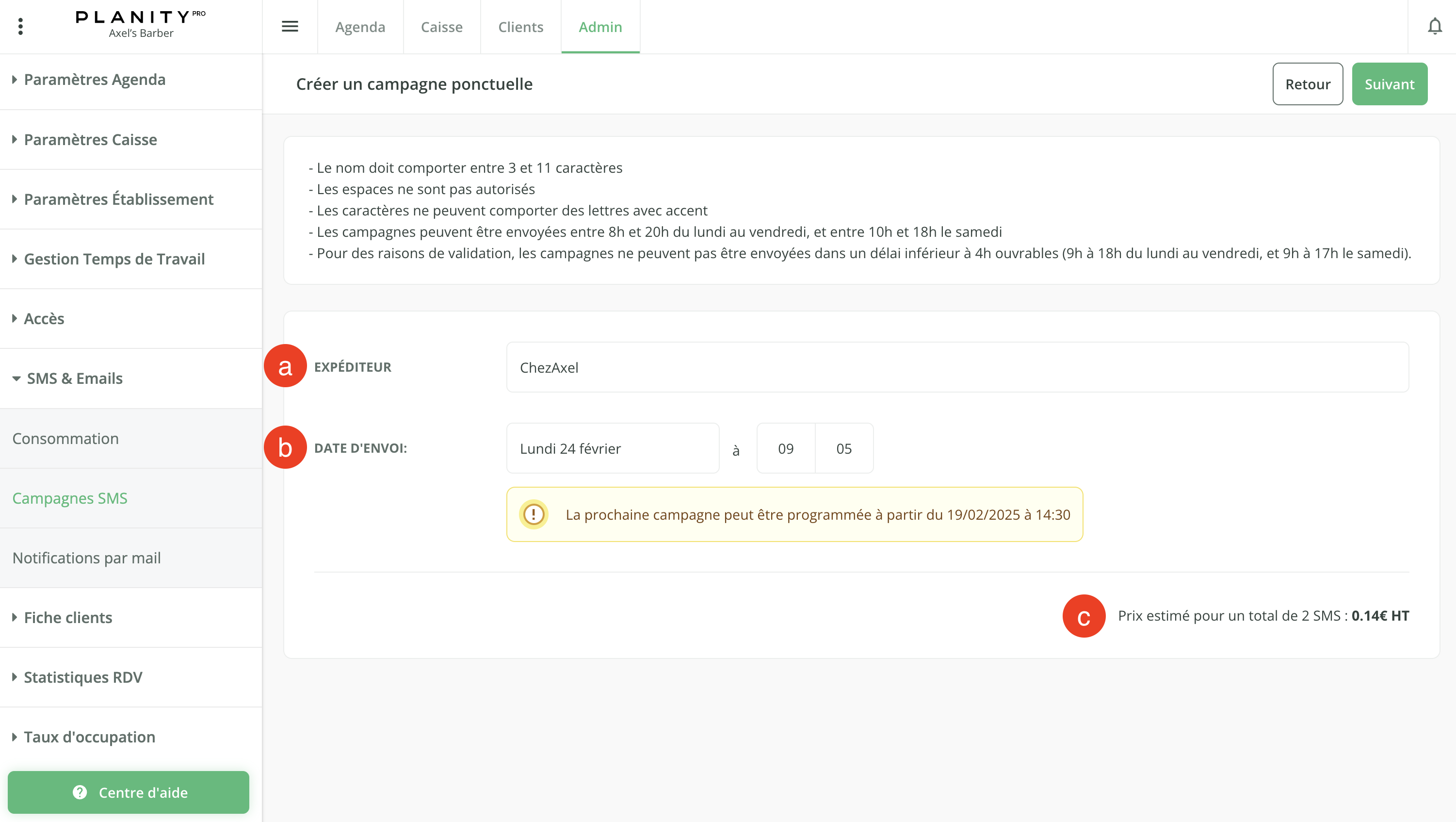Comment programmer une campagne SMS ?
Tutoriel vidéo
Comment programmer une campagne SMS ponctuelle ?
- Rendez-vous sur l'onglet Admin.
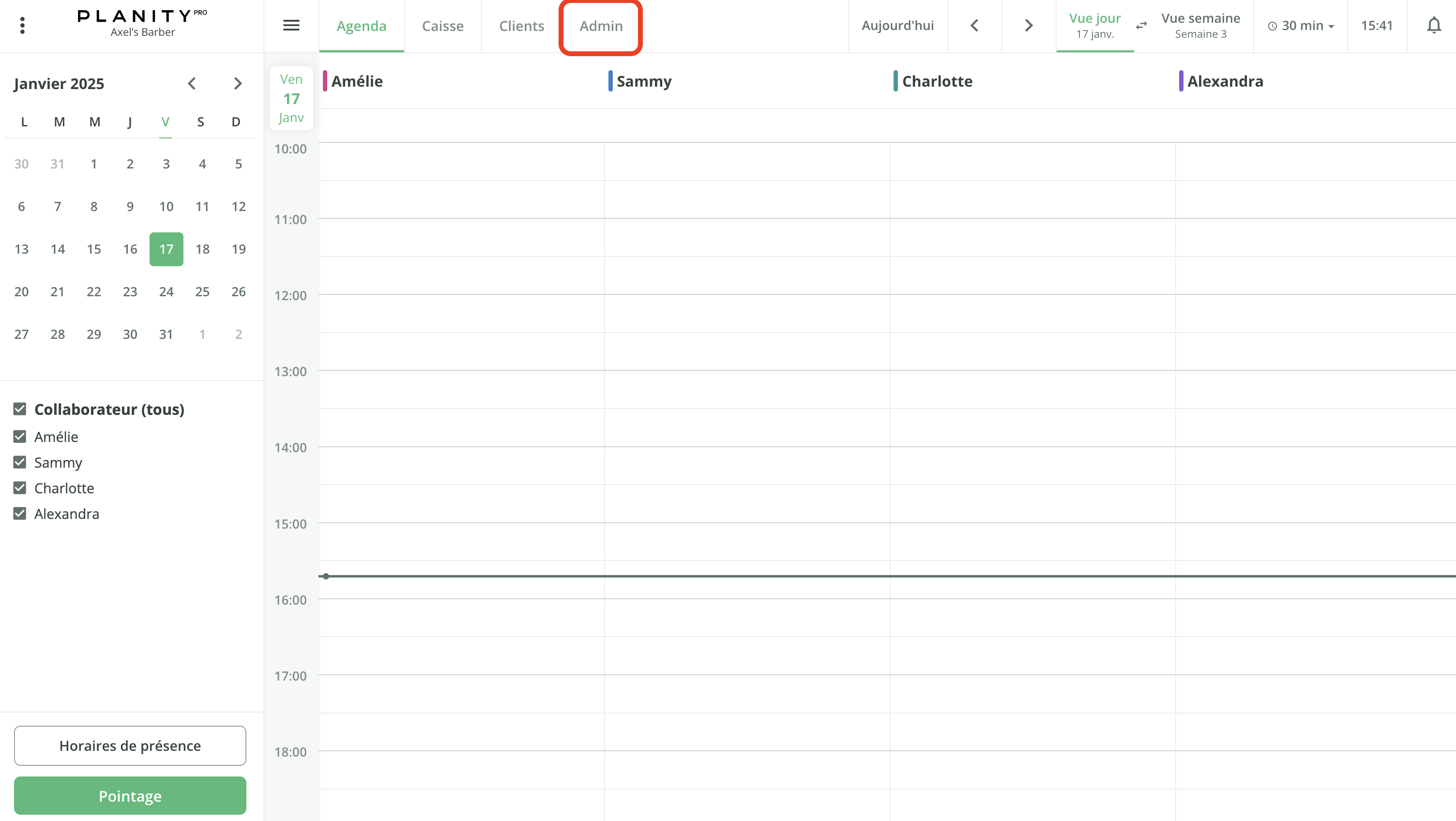
- Cliquez sur le menu SMS & Emails.
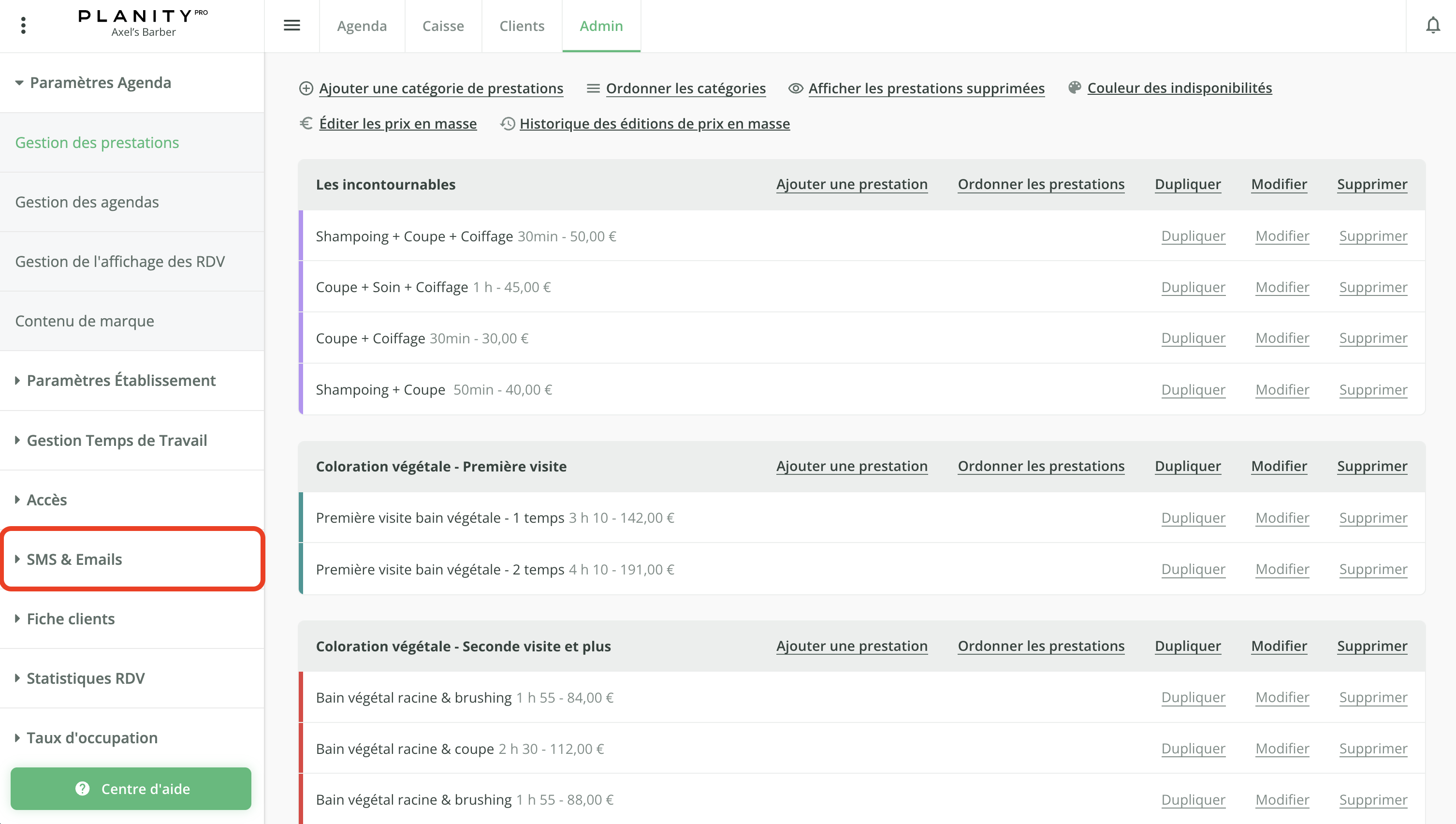
- Cliquez sur le sous-menu Campagnes SMS.
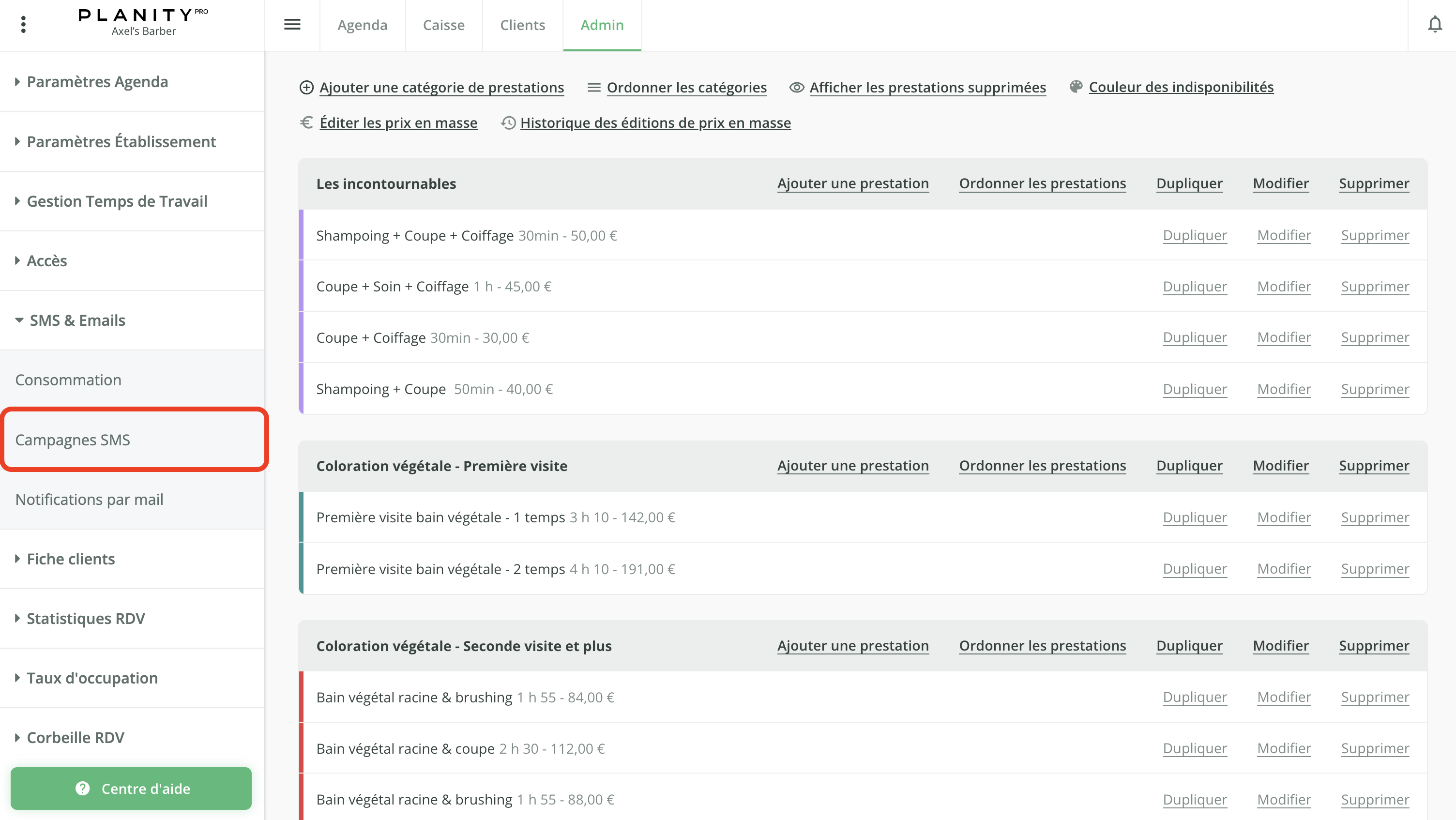
- Cliquez sur le bouton Créer une campagne en haut à droite.
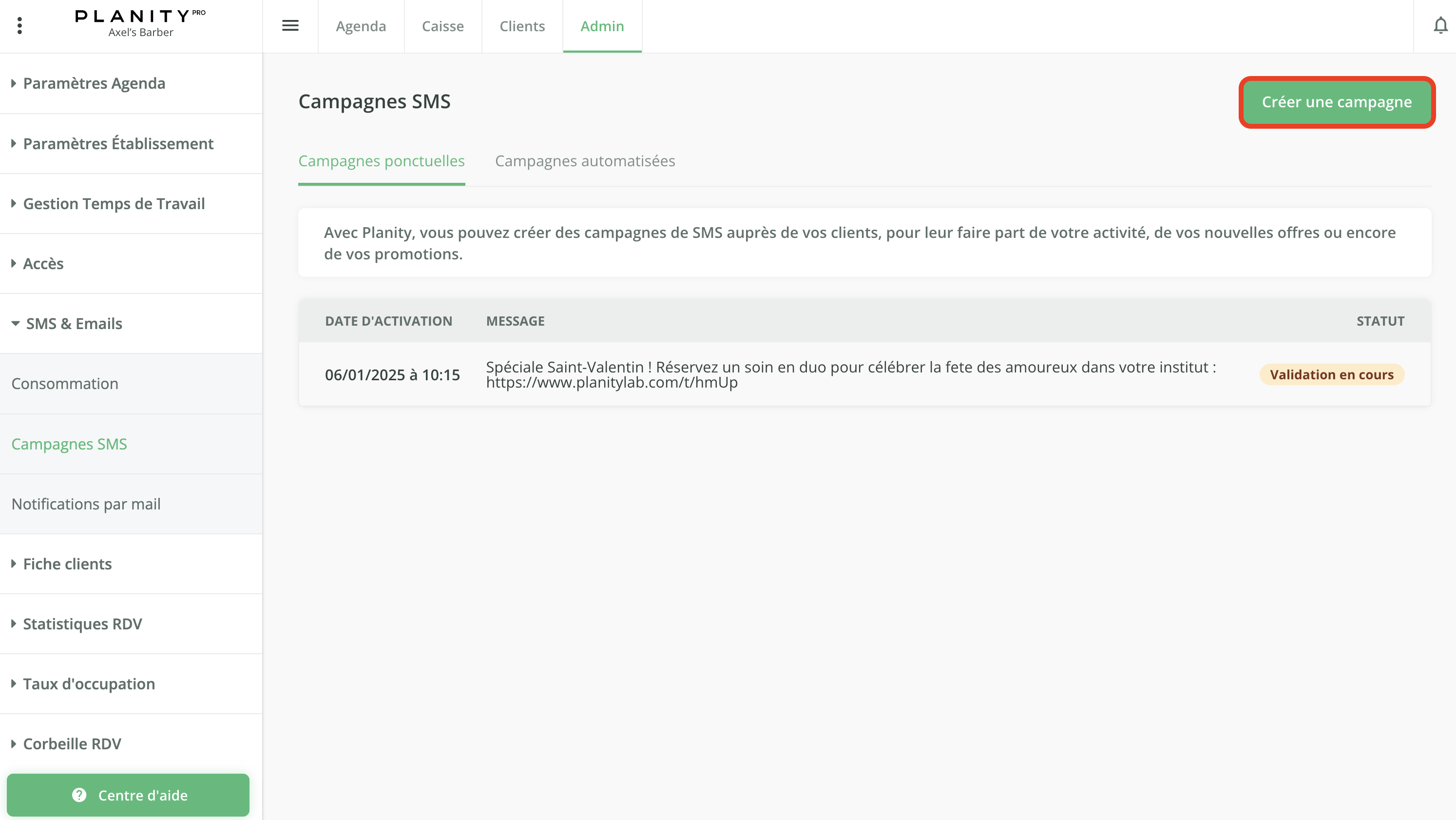
- Sélectionnez Ponctuelle.
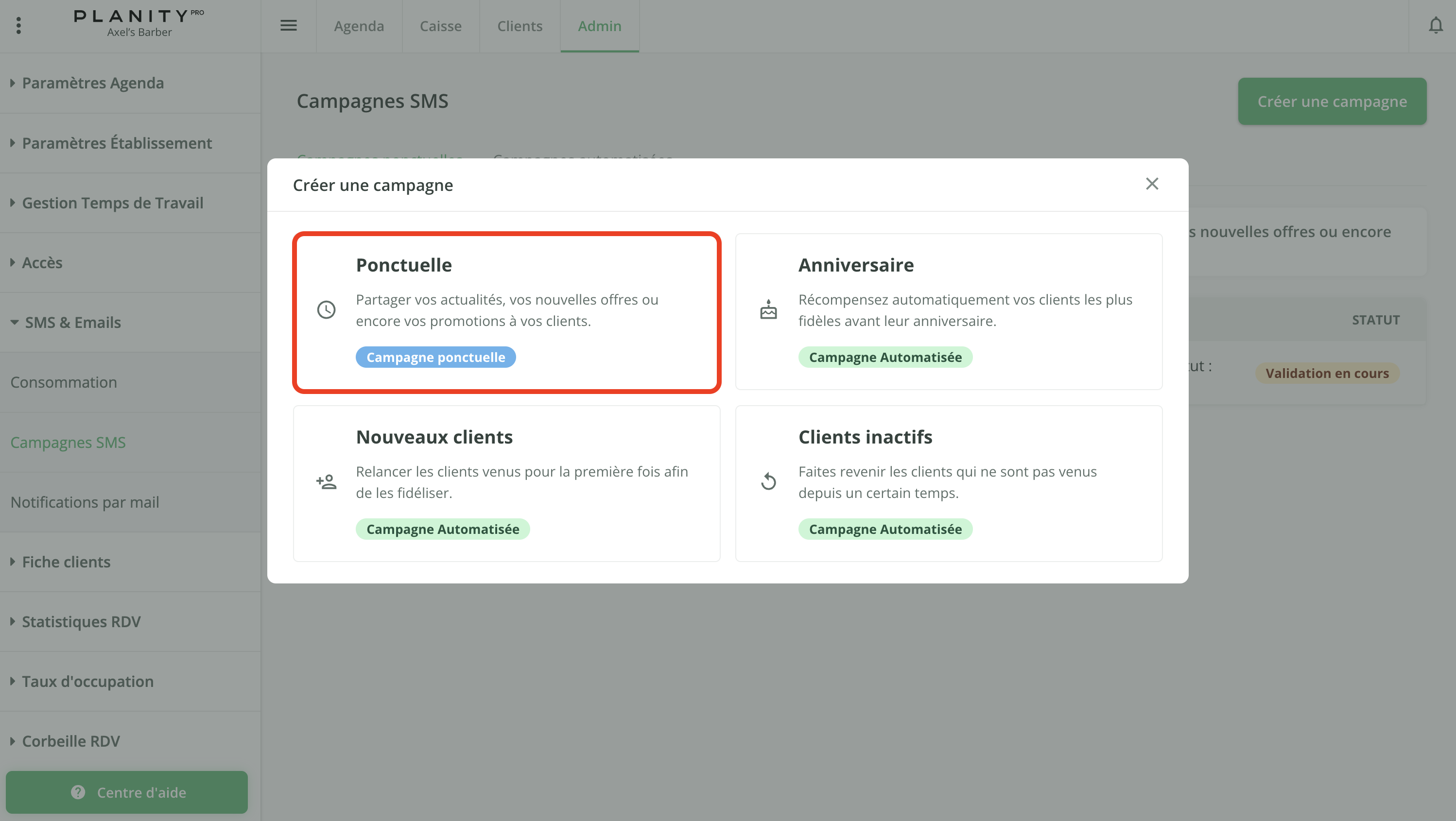
- C'est à partir de cette écran que vous allez pouvoir paramétrer votre campagne SMS ponctuelle. Vous pouvez alors choisir de filtrer :
- Par genre du client (Femmes, Hommes, Enfants, Tous)
- Par caractéristiques clients (Clients ayant pris rendez-vous au moins une fois, qui n'ont jamais pris rendez-vous, les meilleurs clients, ...)
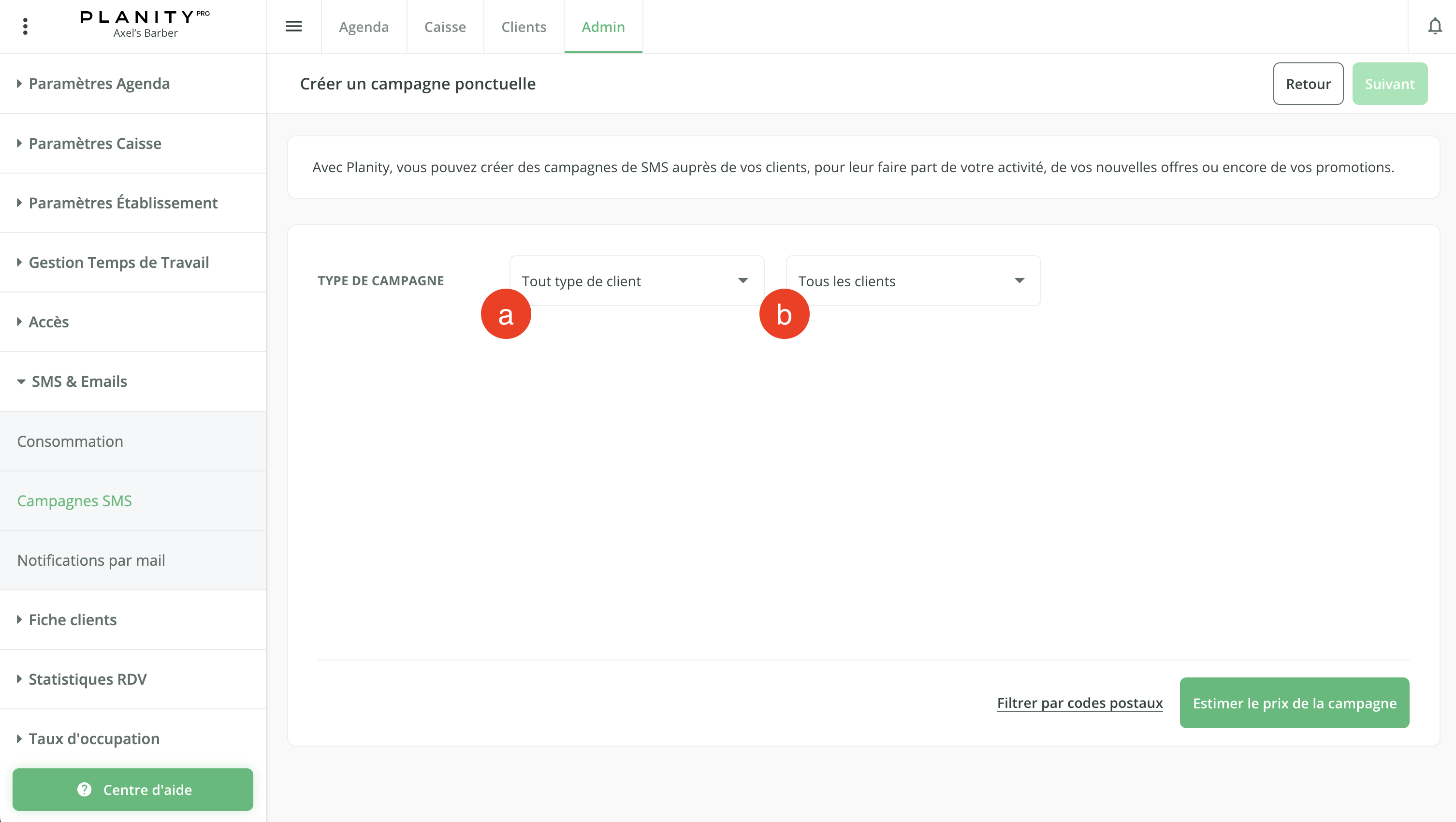
- En fonction de ce premier filtrage, spécifiez à nouveau le filtre choisi avec des paramètres de temps, et cliquez sur Estimer le prix de la campagne en bas à droite pour avoir votre devis.
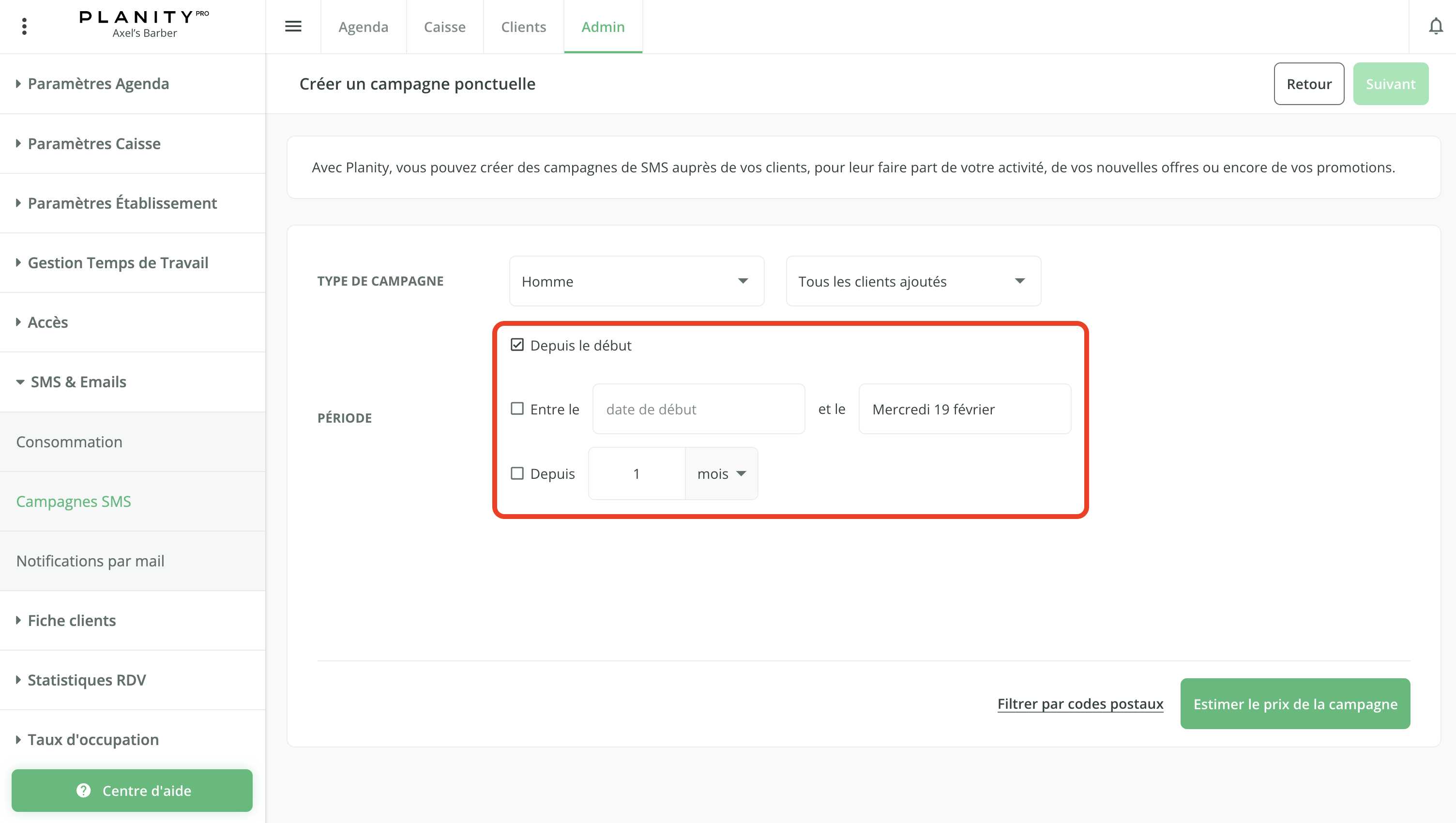
- Une 1ere estimation du prix de votre campagne va s'afficher. Ce montant vous sera facturé en plus de votre abonnement mensuel. Si vous êtes satisfaits du montant, cliquez sur Suivant.
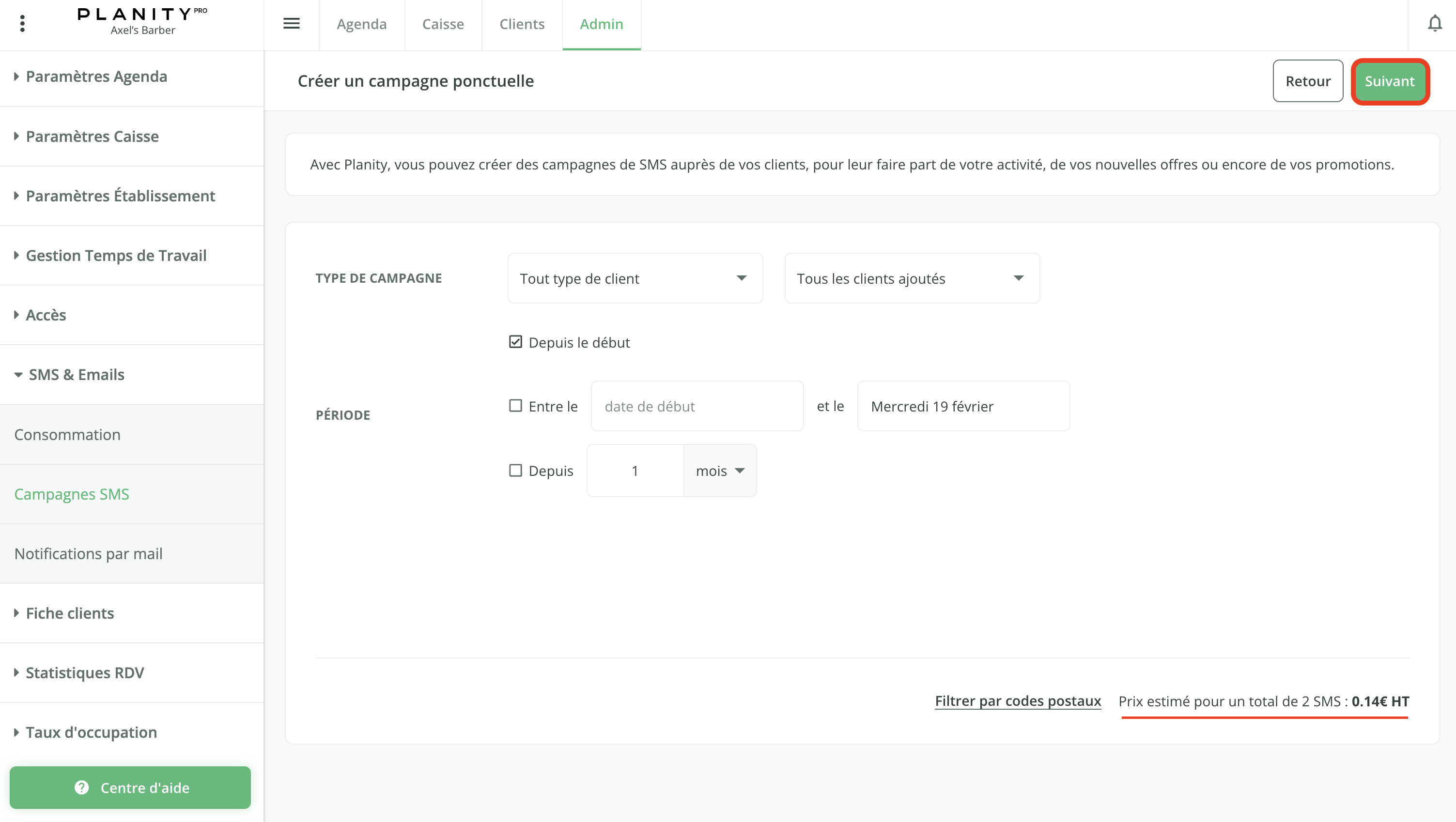
- À présent, écrivez le contenu de votre SMS.
En plus de votre contenu, un lien vous est donné : c'est un raccourci menant à votre page Planity. Envoyer ce lien direct au client dans le SMS permet une augmentation des chances que ceux-ci réservent.
En cliquant sur Suivant, un 2nd devis apparaît en bas à droite de votre écran, en fonction de la longueur de votre SMS. Si votre message dépasse 160 caractères, chaque SMS envoyé comptera alors comme pour 2 SMS.
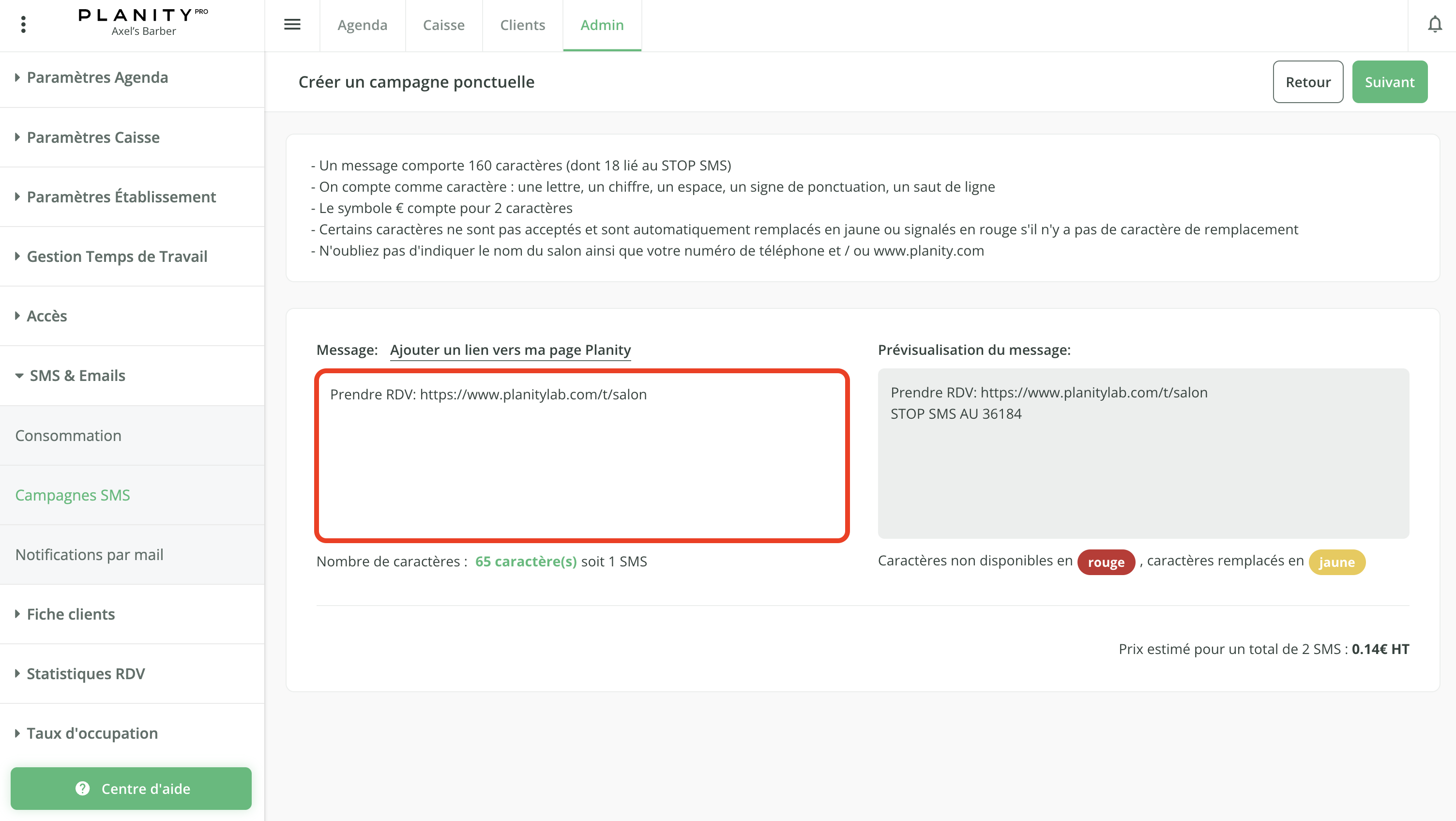
- Rentrez à présent les informations d'envoi du SMS avant de cliquer sur Suivant.
- Le nom de l'expéditeur qui apparaîtra pour le client lorsqu'il recevra le SMS.
- Le jour et l'heure d'envoi
- Vous retrouvez un rappel du montant de la campagne SMS.
Une fois terminé, un dernier récapitulatif vous sera présenté, vous pourrez alors cliquer sur Envoyer la demande de campagne pour finaliser l'envoi.
Attention, un petit délai est nécessaire pour permettre à notre opérateur de gérer au mieux l'envoi des campagnes.